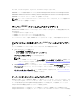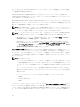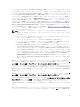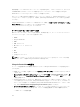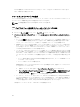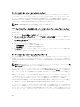Users Guide
ゴリ内の複数のタイプまたはモデルのデバイスをアップデートできるように DUP がプログラムされて
いる
)で利用できる場合もあります。
ファームウェアインベントリの表示
シャーシ内に現在存在するすべてのサーバーについて、すべてのコンポーネントおよびデバイスのファーム
ウェアバージョンの概要の他それらの状態を表示することができます。
メモ: この機能を使用するには、Enterprise ライセンスが必要です。
CMC ウェブインタフェースを使用したファームウェアインベントリの表示
ファームウェアインベントリを表示するには、次の手順を実行します。
1. 左ペインで サーバー概要 をクリックし、アップデート をクリックします。
2. サーバーコンポーネントアップデート ページの コンポーネント / デバイスファームウェアインベント
リ セクションで、ファームウェアインベントリの詳細を確認します。このページでは、次の情報を表示
できます。
• サーバーが 準備中 と表示されている場合は、ファームウェアインベントリを取得した時点でサーバ
ー上の
iDRAC がまだ初期化中であったことを示します。iDRAC が完全に動作可能になるまで待っ
てから、ファームウェアインベントリ用のページを更新してインベントリを再取得します。
• iDRAC のファームウェアのみを直接アップデートできる代替ページへのハイパーリンクが表示され
ます。このページでは、iDRAC ファームウェアのアップデートのみをサポートしており、サーバー
上のその他コンポーネントおよびデバイスはサポートしません。
iDRAC ファームウェアアップデー
トは Lifecycle Controller サービスには依存しません。
• コンポーネントおよびデバイスのインベントリ内容が、サーバーに物理的に取り付けられている内容
を正しく反映していない場合は、サーバーの起動プロセス中に Lifecycle Controller を呼び出す必要
があります。これは、内部のコンポーネントおよびデバイス情報の更新に役立ち、現在取り付けられ
ているコンポーネントおよびデバイスを確認できるようにします。この状況は、次の場合に発生しま
す。
– サーバー管理に新たに Lifecycle Controller 機能を導入するために、サーバーの iDRAC ファーム
ウェアがアップデートされた。
– サーバーに新しいデバイスが挿入された。
iDRAC 設定ユーティリティに対するこのアクションを自動化するには、起動コンソールからアクセ
スできるオプションがあります。
1. 起動コンソールで、<F2> を押して セットアップユーティリティ にアクセスします。
2. セットアップユーティリティメインメニュー ページで、iDRAC 設定 → 再起動時のシステムイ
ンベントリの収集
をクリックし、有効 を選択して システムセットアップメインメニュー ペー
ジに戻ります。次に、終了 をクリックして設定を保存します。
• アップデート、ロールバック、再インストール、およびジョブの削除などの、Lifecycle Controller
のさまざまな操作のオプションを実行するオプションが利用可能です。一度に実行できる操作は 1
種類のみです。サポートされていないコンポーネントとデバイスがインベントリの一部としてリス
トされる可能性がありますが、Lifecycle Controller 操作を許可しないでください。
次の図にサーバーのコンポーネントおよびデバイス情報を示します。
56